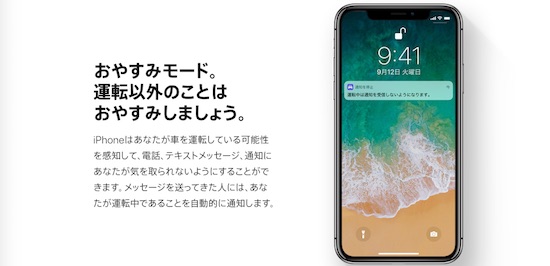こんにちは、ryoです。
iOS 11がリリースされ続々と新機能について明らかになっていますが、今回は「運転中の通知を停止」について紹介します。
その名の通り運転中に通知が制限されるモードなのですが、何が制限されるのか・どのように設定するのかなど使い方を解説しますよ。
よく運転する方は必見です!
「運転中の通知を停止」の使い方
制限される機能と応用
「運転中の通知を停止」をオンにした場合には、基本的にはiOS 10でも利用されていた「おやすみモード」と同様の効果が得られます。
「運転中の通知を停止」がオンの間には通知がロック画面に表示されない他、着信があった場合にも自動的に留守番電話に。
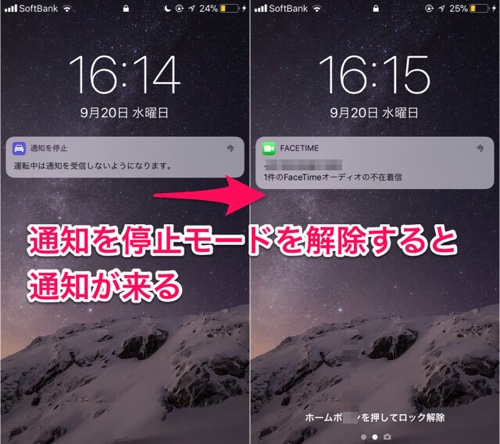
また、メッセージを受信すると、自動で返信出来る機能が追加されています。この機能を利用する事で、返信しなくては」と気にしながら運転する必要も無くなりますよ。
返信内容や相手はカスタマイズ可能なので、自分のスタイルに合ったものにしておきましょう。
iPhoneの設定アプリ→「おやすみモード」→「自動返信」から設定可能です。
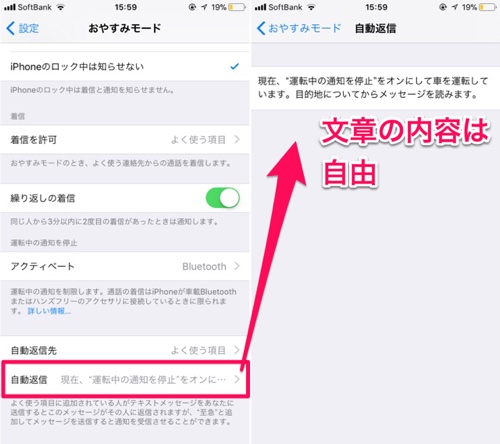
本当に相手が緊急の場合には、電話ならば3分以内に2回の着信、メッセージならば「至急」の文字を受信する事で強制的に通知を表示させる事が可能です。
自動返信の文面に「『緊急』と入れると通知されます」と記載しておけば良いかもしれませんね。
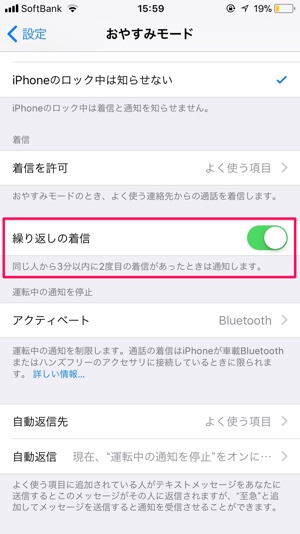
設定方法
「運転中の通知を停止」には自動と手動を含む以下の幾つかの設定方法があります。
- 車載Bluetooth接続時にオン/オフ
- 位置情報に基いてオン/オフ
- 手動でオン/オフ
①車載Bluetooth接続時にオン/オフ
車のオーディオなどにBluetoothで接続したら自動的にオンになるモードです。
車のオーディオに接続した場合にはハンズフリー通話などの機能も利用出来るようになるので、使用している方も多いのではないでしょうか?
②位置情報に基いてオン/オフ(自動)
車とBluetoothで接続出来ない場合には、iPhoneが検出する位置情報(自宅や職場など)や速度に応じて自動的にオンになるよう設定する事も可能。
これはBluetoothを用いた時ほどの精度は無いそうで、また位置情報を参照するため電池も普段から消費しやすくなってしまいます。
以上の2つは「設定」→「おやすみモード」→「アクティベート」から設定が可能ですよ。
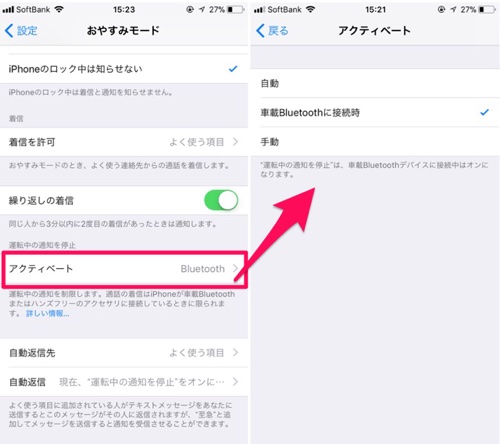
③手動でオン/オフ
手動で「運転中の通知を停止」をオンにするには、コントロールセンターを利用します。
コントロールセンターにまだ「運転中の通知を停止」を追加していない場合には、こちらの記事を参照して下さいね。
操作は簡単で、コントロールセンターから車のアイコンをタップするだけ。
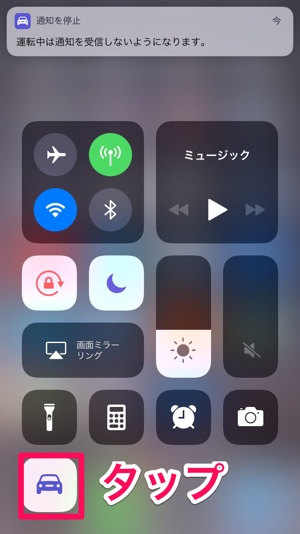
オフにする場合には、もう一度コントロールセンターの車アイコンをタップすればOK。
また、他も同様ですがホームボタンを押して運転中では無い事を確認するメッセージに応えると勝手にオフになりますよ。
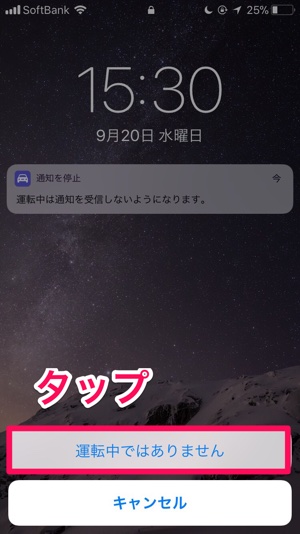
以上、iOS 11で搭載された新機能「運転中の通知を停止」について紹介しました。
通知についてもある程度カスタマイズ出来るので、よく運転する方はこの機能を使いこなして安全に運転しましょう!